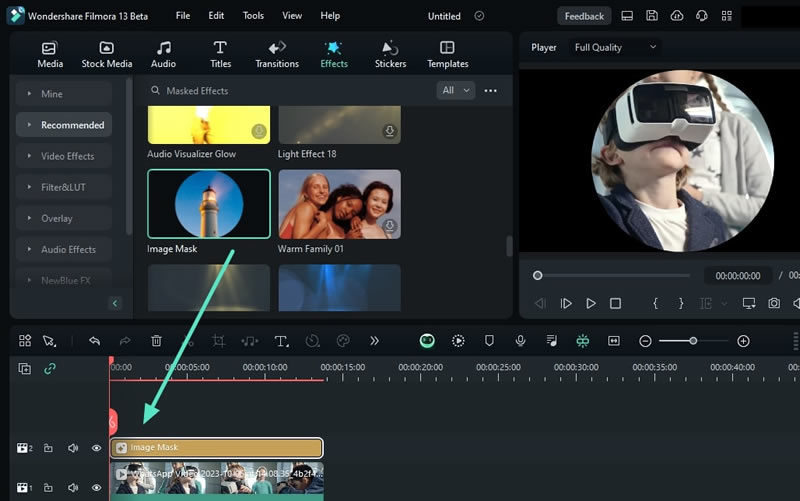คิดให้ใหญ่ขึ้นจากคู่มือผู้ใช้ Filmora
-
ข้อกำหนดความต้องการของระบบ
-
คุณสมบัติใหม่
-
คุณสมบัติเอไอ
-
เริ่มต้นเลย
-
การสร้างโครงการ
-
การสร้างโครงการใหม่
-
-
การนำเข้าและการบันทึก
-
กำลังนำเข้า
-
การบันทึก
-
-
สื่อสำหรับการใช้งาน
-
คู่มือเสียง
-
-
การแก้ไข
-
ข้อความและคำบรรยาย
-
ข้อความและชื่อเรื่อง
-
-
ภาพเคลื่อนไหวและคีย์เฟรม
-
เอฟเฟกต์และการเปลี่ยนภาพ
-
เอฟเฟกต์วิดีโอ
-
การเปลี่ยนผ่าน
-
-
สติ๊กเกอร์
-
การส่งออกและการสำรองข้อมูลบนคลาวด์
-
กำลังส่งออก
-
การสำรองข้อมูลบนคลาวด์
-
-
การทำงานร่วมกัน Win
-
การปรับปรุงประสิทธิภาพและการแก้ไขปัญหา
เพิ่มเอฟเฟกต์มาสก์สำหรับ Windows
ฟีเจอร์การมาสก์ของ Filmora เป็นเทคนิคระดับมืออาชีพ และมีประสิทธิภาพในการซ่อนวัตถุในขณะที่แก้ไขอีกชิ้นหนึ่ง ผู้ใช้งานสามารถใช้งานเอฟเฟกต์ การเปลี่ยนภาพ และอื่นๆ อีกมากมายกับวัตถุชิ้นเดียวในวิดีโอผ่านทางวัตถุนั้น อย่างไรก็ตาม บางครั้ง คุณก็ต้องใช้เวลามากขึ้นในการมาสก์ที่แม่นยำ ดังนั้น Filmora จะแนะนำให้คุณรู้จักกับเอฟเฟกต์การมาสก์เพื่อลดขั้นตอนในคู่มือนี้:
การค้นหา และการใช้งานเอฟเฟกต์มาสก์
เมื่ออ่านคู่มือนี้ ผู้ใช้งานจะได้เรียนรู้เกี่ยวกับวิธีการเริ่มดำเนินการทีละขั้นตอนในการเพิ่มเอฟเฟกต์มาสก์:
ขั้นตอนที่ 1: สร้างโปรเจ็กต์ใหม่ใน Filmora
หากต้องการเริ่มแก้ไขใน Filmora ให้เปิดซอฟต์แวร์บนอุปกรณ์ของคุณหลังจากติดตั้ง หลังจากนั้น คลิกแท็บ "โปรเจ็กต์ใหม่" บนเมนูหลักเพื่อเข้าถึงอินเทอร์เฟซการแก้ไขหลัก
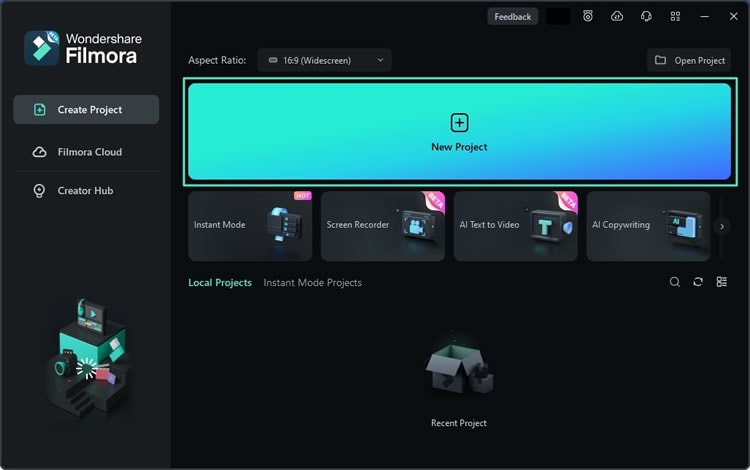
ขั้นตอนที่ 2: นำเข้าสื่อไปยังไทม์ไลน์
หลังจากสร้างโปรเจ็กต์ใหม่ ให้คลิกปุ่ม "นำเข้า" ในหมวดหมู่สื่อโปรเจ็กต์ และเลือกไฟล์ที่จะนำเข้า นำไฟล์เหล่านี้ไปที่แผงไทม์ไลน์โดยใช้เทคนิคการลาก และวาง
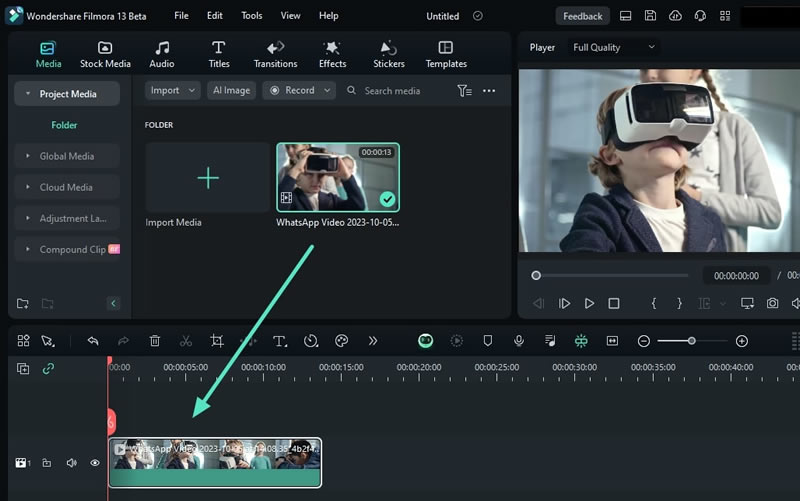
ขั้นตอนที่ 3: เข้าถึงเอฟเฟกต์มาสก์
ตอนนี้ คลิกคลิปในไทม์ไลน์แล้วไปที่แท็บ "เอฟเฟกต์" และในแถบค้นหา ให้เขียนว่า "เอฟเฟกต์มาสก์"
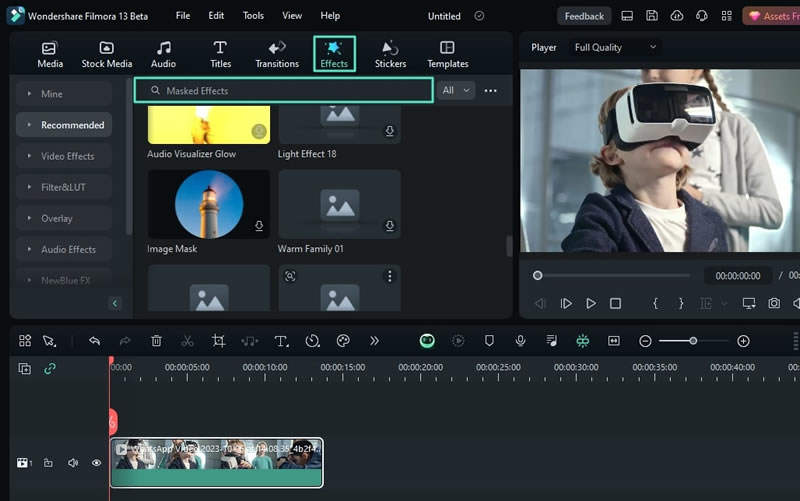
ขั้นตอนที่ 4: ลาก และวางเอฟเฟกต์มาสก์ที่ต้องการ
เมื่อคุณเลือกมาสก์ที่ต้องการแล้ว ให้ใช้งานฟังก์ชันลาก และวางเพื่อนำมาสก์นี้ไปที่แทร็กไทม์ไลน์เหนือคลิปสื่อ เมื่อคลิกปุ่ม "เล่น" บนหน้าต่างแสดงตัวอย่าง ให้ตรวจสอบผลลัพธ์ของแอปพลิเคชัน